技术员教你win10系统无线wiFi连接上不能上网的办法
发布日期:2019-11-29 作者:电脑公司 来源:http://www.086111.com1:前些天还能上网,出差回来,房东的wiFi连接上了,却出现感叹号!
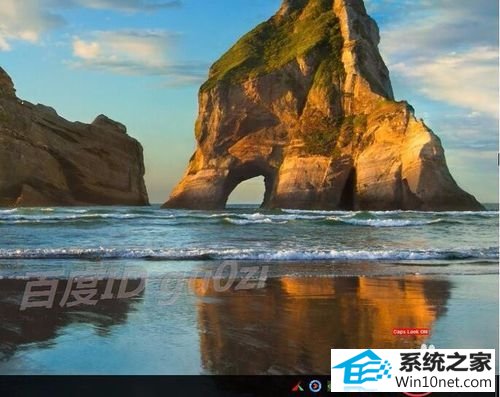 步骤阅读
步骤阅读
2:点击wifi信号后,在列表中,发现显示为无internet,经查是欠费了,
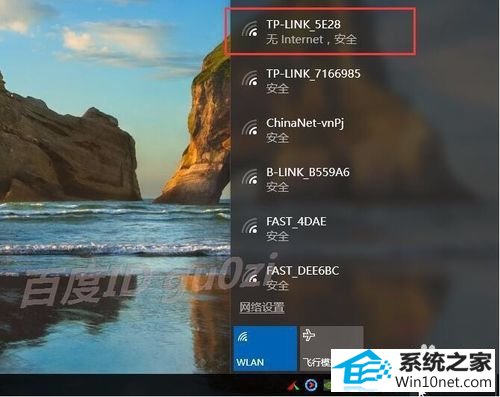
3:那么如果是修改了密码的话,该怎么重新连接呢?进入 网络设置
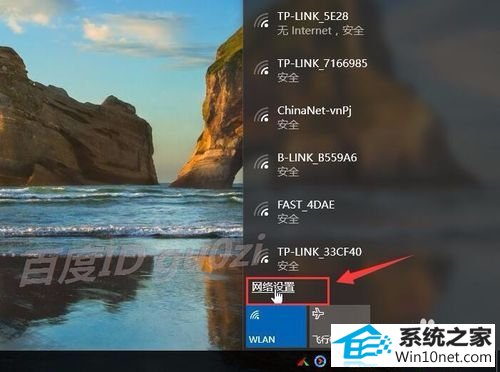
4:在打开的网络设置中,进入 管理已知网络,
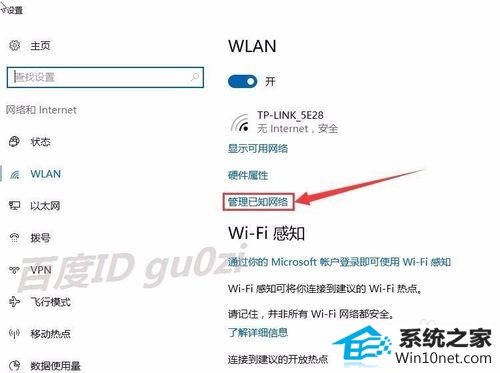
5:在已知无线网络列表页中,点击已经连接的信号,
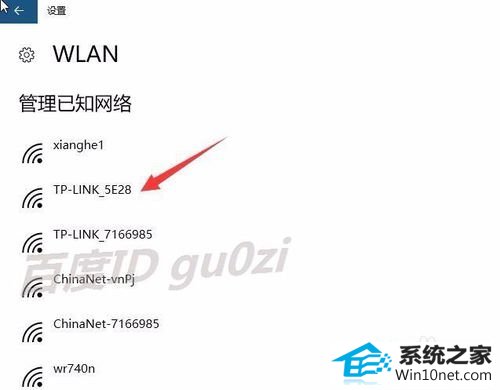
6:在出现的子菜单中,选择 忘记,这样原来的信号就从列表中消失了

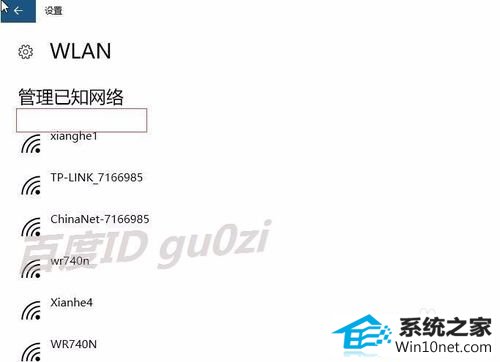
7:此时重新,打开无线连接列表,扫描后就可以重新连接原来的信号了,
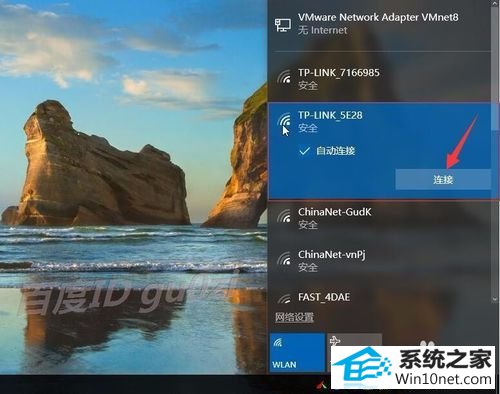
8:输入正确的密码后,进入下一步,就可以了。win10x64位系统的操作类似。
20:28 2017/3/21
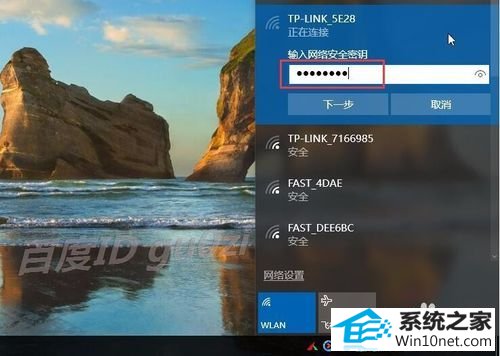
栏目专题推荐
系统下载推荐
系统教程推荐
友情链接